Подобная проблема встречается у пользователей ОС Windows довольно часто.
Возникает ли она после установки нового оборудования или самой системы, в результате действия вредоносного ПО или сбоя какой-либо программы, но в 99% процентах случаев причиной такого результата становится отсутствие, неправильная работа или устаревшая версия звукового драйвера.
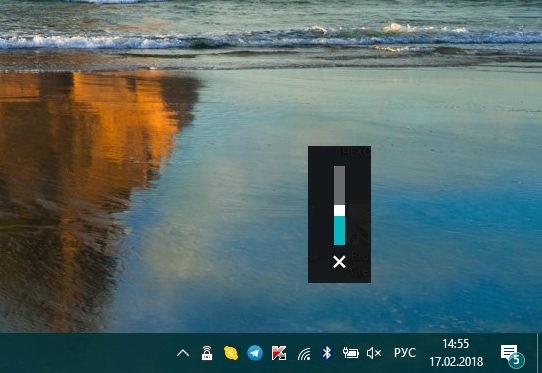
Конечно бывают случаи, когда адаптер просто механически вышел из строя, но новичку, прежде чем паниковать, проще попытать разобраться с возможным программным решением проблемы.
Есть три варианта решения возникших неудобств:
- Использование встроенных средств. Заходим в системные параметры, переходим в раздел «Обновление и Безопасность», оттуда в «Центр обновления Windows», нажимаем кнопку «Поиск обновлений», соглашаемся и устанавливаем их. Кроме того, можно напрямую зайти в диспетчер устройств, в раздел «Звуковые, игровые и видеоустройства», нажать правой кнопкой мыши по звуковому адаптеру и в выпадающем меню выбрать пункт «Обновить драйвер».
- Самостоятельный поиск на сайте бренда. Заходим на сайт производителя звуковой карты, материнской платы (если она интегрированная), либо ноутбука (если речь идет о подобном устройстве) и ищем там раздел с поддержкой, драйверами, утилитами или что-то подобное. Скачиваем по своей модели устройства нужное программное обеспечение, устанавливаем и перезапускаем свой ПК или ноутбук.
- Использование сторонних приложений. В последнее время в сети появилось множество программ и даже онлайн-клиенты, самостоятельно инсталлирующие на компьютер весь необходимый набор драйверов за пару кликов мыши. Все, что нужно сделать пользователю – найти и запустить подобное приложение.
Как видим, всё делается настолько просто и быстро, что даже начинающий пользователь вполне способен разобраться с проблемой самостоятельно.










